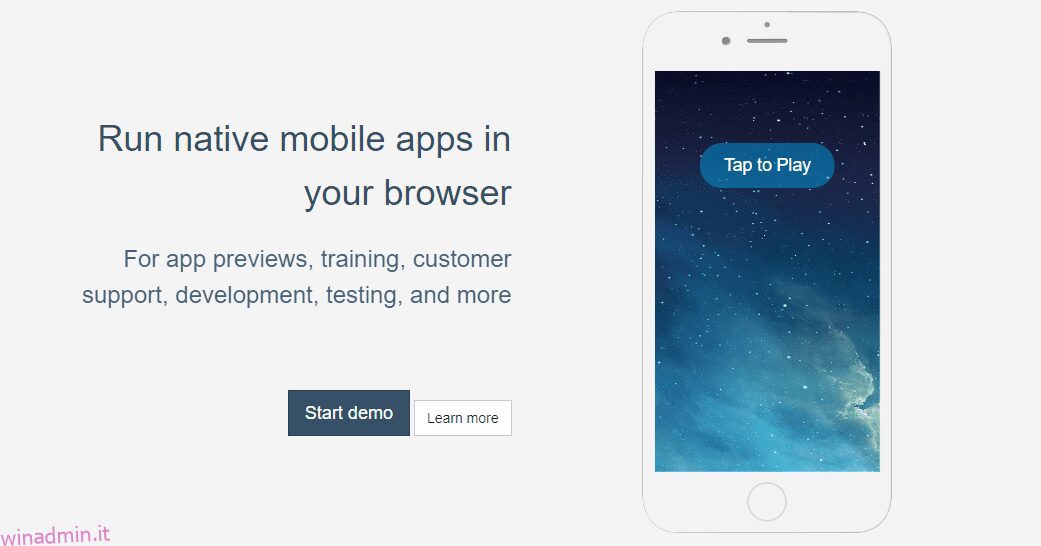iMessage è abbastanza popolare tra gli utenti Apple per molte ragioni, ed è giusto dire che queste ragioni sono veramente giustificate.
Nel 2013 si parlava di portare iMessage su Android. Ma l’idea è stata successivamente scartata perché è stato deciso che Apple voleva mantenere iMessage esclusivo per i suoi utenti, che è il punto di forza unico.
Ci sono così tante cose interessanti che puoi fare su iMessage, come ad esempio:
- Gioca ai giochi integrati con gli amici 🎮
- Invia GIF 💃
- Invia messaggi con fantastici effetti ✨
- Invia adesivi 😃
- Condividi musica 🎵
- Traduci la tua conversazione 🈂️
La cosa più notevole di iMessage è che si sincronizza con altri prodotti Apple in tempo reale. Ad esempio, puoi continuare la stessa conversazione sul tuo Macbook che hai lasciato sul tuo iPhone.
Questo ti dà molte comodità e ti fa risparmiare anche un sacco di tempo.
Sommario:
E se possiedi un PC Windows invece di un Macbook?
Ecco che arriva la temuta domanda. Non tutti noi abbiamo l’intero ecosistema Apple, quindi è abbastanza comune se usi un iPhone e un PC Windows invece di un Macbook.
Tuttavia, il problema è che iMessage si sincronizza solo con i prodotti Apple come il Macbook, quindi se stai utilizzando un PC Windows, non esiste un modo diretto o ufficiale per utilizzare iMessage.
Ciò significa anche che dovrai affrontare situazioni scomode, come dover sbloccare e controllare il tuo iPhone ogni volta che ricevi un testo iMessage.
Immagina di dover interrompere ripetutamente il tuo lavoro sul tuo PC per controllare i messaggi che stai ricevendo sul tuo iPhone. Abbastanza fastidioso se me lo chiedi!
Fortunatamente, ha diverse soluzioni alternative e puoi utilizzare iMessage sul tuo PC Windows utilizzando uno dei metodi indicati di seguito.
Entriamo subito.
Cerchio delle applicazioni
Un emulatore basato sul Web è il modo più conveniente per eseguire app mobili sul tuo computer e Appcircle ti aiuta a raggiungerlo. È un emulatore nel browser per iOS e Android, che ti consente di visualizzare in anteprima le app dal tuo browser.
Abbastanza bello perché non devi scaricare nulla per questo. La cosa migliore di Appcircle è che è super flessibile, indipendentemente dal sistema operativo o dal dispositivo su cui viene eseguito.
Ad esempio, puoi eseguire facilmente app iOS e Android su Windows, macOS, Linux e ChromeOS. E di quelle app, include anche iMessage.
Una volta attivato, i tuoi iMessage verranno visualizzati sul tuo browser web su un PC Windows.
Appetito
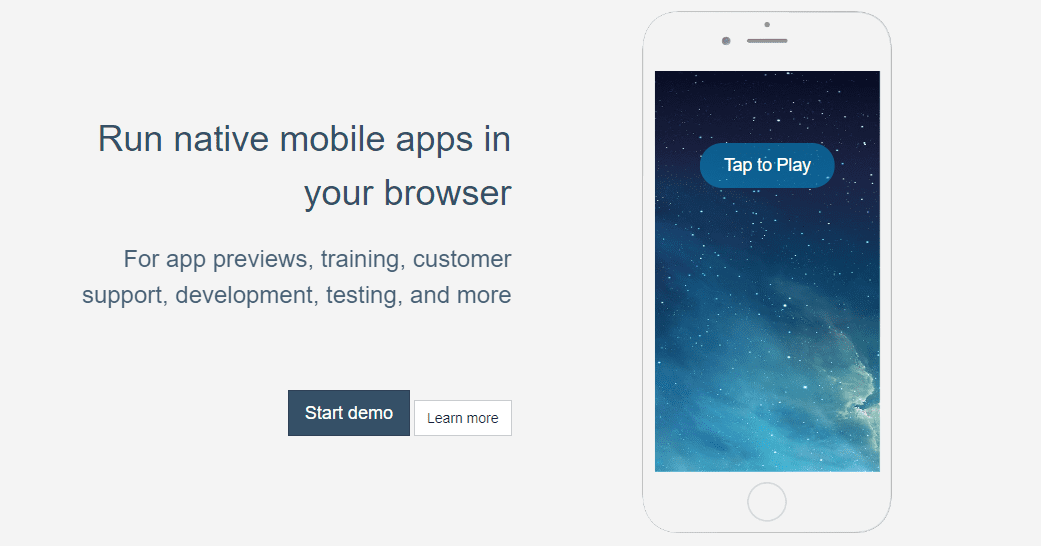
Scelto da alcune delle più grandi aziende come Shopify e Doordash, Appetize è un altro emulatore basato sul Web per eseguire iMessage su un PC.
Puoi eseguire qualsiasi app su qualsiasi browser utilizzando questo strumento e l’intero processo non richiede più di pochi minuti. Dopo aver selezionato l’app sull’emulatore, inizierà immediatamente lo streaming.
Appetize ti consente di scegliere qualsiasi versione dell’app da eseguire. Inoltre, se il tuo scopo è quello di usarlo per qualcosa di più dell'”uso personale”, anche questo è possibile grazie alla natura scalabile di questa soluzione.
La versione gratuita ti darà 100 minuti di utilizzo al mese. Dovresti passare a uno dei piani premium per qualcosa di più.
Server alternativo
Questo emulatore, AltServer, non è basato sul Web ma piuttosto un software che puoi scaricare sul tuo PC Windows per eseguire app come iMessage. Segui i semplici passaggi seguenti per utilizzare questa soluzione:
Passaggio 1: scarica e installa AltServer sul tuo PC Windows. Assicurati di configurarlo utilizzando il file setup.exe.
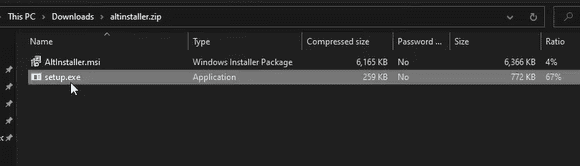
Passaggio 2: dopo l’installazione, devi trovare il file AltServer sul tuo computer e fare clic su di esso, che ti chiederà quindi di installare iCloud. Vai avanti e scaricalo.
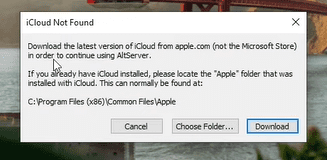
Passaggio 3: dopo aver scaricato e installato iCloud sul tuo PC, collega il tuo dispositivo iOS al PC.
Passaggio 4: una volta connesso, vai in basso a destra dello schermo e vedrai un’icona, “AltStore”. Fare clic con il pulsante sinistro del mouse e verranno visualizzate queste opzioni. Devi posizionare il cursore del mouse su “Installa AltStore” e quindi fare clic sul dispositivo connesso.
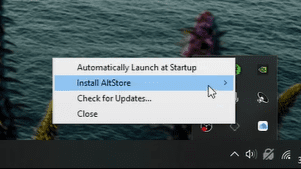
Passaggio 5: verrà visualizzato un popup che richiede le credenziali dell’ID Apple. Vai avanti e compilalo prima di fare clic su “Installa”.
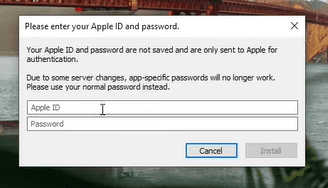
Passaggio 6: una volta completata l’installazione, sarai in grado di aprire lo schermo del tuo dispositivo iOS sul tuo computer. Noterai un’app installata sul dispositivo iOS chiamata “AltStore”. Questa è l’app da cui potrai eseguire qualsiasi app sul tuo computer.
Ora, sullo schermo del dispositivo iOS aperto sul tuo PC, potresti visualizzare un popup “Sviluppatore non attendibile”, il che significa che la soluzione non è ancora stata considerata attendibile.
Puoi risolverlo rapidamente andando su Impostazioni> Generali> Gestione dispositivo> App per sviluppatori e quindi toccando AltStore da esso. Ti chiederà se vuoi fidarti di questa app, quindi vai avanti e fai clic su “Fidati”.
Ora puoi aprire l’app AltStore e utilizzare iMessage sul tuo PC Windows.
Chrome Desktop remoto
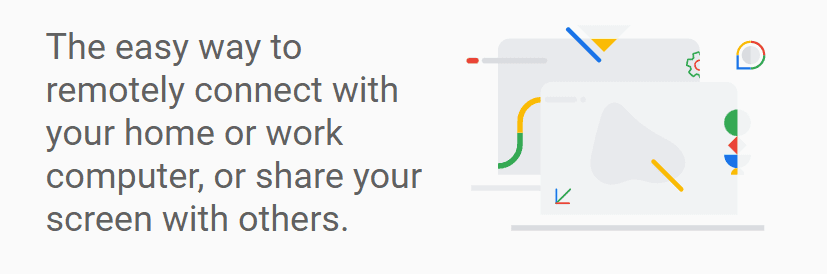
Questo metodo per utilizzare iMessage sul tuo PC Windows è super affidabile e si chiama Chrome Remote Desktop. È un’estensione di Google, quindi puoi fidarti completamente e il processo non è troppo complicato.
Tuttavia, l’unico problema è che avresti bisogno anche di un sistema macOS connesso per diventare un host tra il tuo PC e il dispositivo iOS. Non preoccuparti; non avresti bisogno del Macbook sempre in giro; è solo per collegarlo per la prima volta.
Il Macbook dovrebbe avere iMessage installato su di esso e sia il tuo PC che il Macbook dovrebbero avere l’estensione Chrome Remote Desktop installata. Una volta installato, ti verrà chiesto di abilitare l’accesso remoto su entrambi i computer prima di ottenere un codice segreto per connettere i dispositivi.
Questo trasmetterà lo schermo del tuo dispositivo iOS sul tuo PC Windows.
Conclusione
Le soluzioni alternative di cui sopra per utilizzare iMessage su un PC ti aiuteranno a risparmiare tempo e rendere le cose molto più semplici pur rimanendo produttivo. Per non dimenticare, eliminerà anche la possibilità di distrarti ancora e ancora.
Puoi controllare gli emulatori alternativi di Bluestack per Windows, macOS e persino basati sul Web se stai cercando più opzioni di emulazione.